Labojums: Dinamiskās platformas un siltuma ietvara draivera problēma
Literārs Mistrojums / / August 04, 2021
Sludinājumi
DPTF jeb Dynamic Platform and Thermal Framework ir siltuma un enerģijas pārvaldības risinājums, kas pieejams visās sistēmās, kurās ir Intel mikroshēmojums. Tas vairāk līdzinās integrētai ierīcei, kas tiek izmantota, lai atrisinātu sistēmas pārkaršanu, ventilatora troksni un ar sistēmu saistītās veiktspējas problēmas.
Satura rādītājs
-
1 Labojumi dinamiskās platformas un siltuma ietvara draivera problēmai
- 1.1 1. labojums: atjauniniet datora BIOS:
- 1.2 2. labojums: atjaunojiet Windows 10 uz vecāku / agrāku datumu:
- 1.3 3. labojums: izmantojiet automātisku draivera atjaunināšanas programmatūru:
Labojumi dinamiskās platformas un siltuma ietvara draivera problēmai

Nesen tika ziņots par daudziem lietotājiem, kuri teica, ka dinamiskā platforma un siltuma ietvars nedarbojas. Saskaņā ar cietušajiem lietotājiem šī problēma ir saistīta ar draivera problēmu, kuras beigās parādās uzvedne, kurā teikts: “Windows nevar ielādēt šīs aparatūras ierīces draiveri. Vadītājs var būt bojāts vai pazudis ”. Šodien šajā rakstā mēs esam mēģinājuši uzskaitīt dažus labākos iespējamos labojumus, kas palīdzēs jums atrisināt “Dinamiskās platformas un siltuma ietvara draivera problēmu”.
1. labojums: atjauniniet sava datora BIOS:
Kā norāda daži lietotāji, sistēmas BIOS atjaunināšana ir palīdzējusi viņiem atbrīvoties no “Dynamic Platform and Thermal Framework draivera problēma. ” Lai gan jebkuras kļūdas vai nepareizas darbības, atjauninot BIOS, jūsu vietnē var parādīt negatīvus rezultātus sistēmā. Tāpēc iesakām pārliecināties, ka katra jūsu veiktā darbība ir 100% pareiza. Lai atjauninātu datora BIOS sistēmā Windows 10:
Sludinājumi
- Lai atjauninātu BIOS, lietotājiem jāievada sava Datora ražotāja draiveru lejupielādes lapa izmantojot pārlūku.
- Šeit, ražotāja vietnē, ievadiet modeļa un platformas detaļas (Klēpjdatoru vai datoru), un tas atvērs konkrētu draivera lejupielādes lapu. (Visa precīza informācija ir pieejama vietnē Windows 10 sistēmas informācijas logs.)
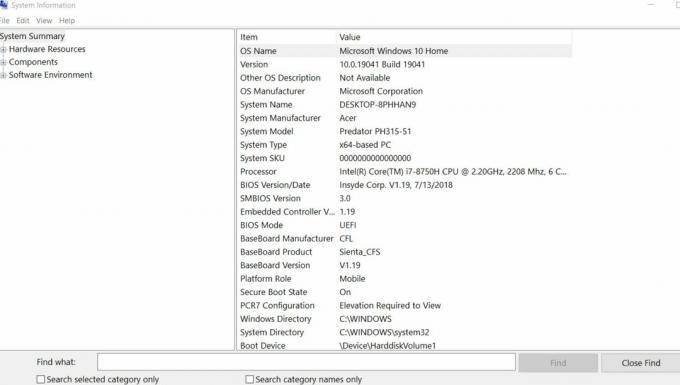
- Atrodiet BIOS fails no jūsu Ierīces ražotāja vietne.
- Kad esat to atradis, noklikšķiniet uz tā Lejupielādes poga.
- Turpmāk izvilkt un atvērt lejupielādēto BIOS atjaunināšanas failu un izpildiet ekrānā redzamos norādījumus, kā skriptu izveidojis BIOS atjaunināšanas rīks.
- Kad BIOS atjaunināšanas process ir pabeigts, pārbaudiet, vai minētā problēma ir atrisināta.
2. labojums: atjaunojiet operētājsistēmu Windows 10 uz vecāku / agrāku datumu:
Var būt dažas iespējas, ka nesen aktivizēta programma vai programmatūras lejupielāde / atjaunināšana jūsu sistēmā var izraisīt “Dinamiskās platformas un siltuma ietvara draivera problēma.” Tagad konkrētās programmas atrašana un atinstalēšana varētu būt garlaicīgs uzdevums; tāpēc iesakām atjaunot Windows 10 uz agrāku datumu. To darot, jūsu sistēma nonāks līdz vietai, kur aplēstā problēmu izraisošā programmatūra / programma nebūtu pastāvējusi. Lai ievadītu veco datumu, rīkojieties šādi:
- Pirmkārt, nospiediet Windows taustiņš un R. pavisam, lai palaistu RUN dialoglodziņš.
- Tagad tukšajā tekstlodziņā ierakstiet “rstrui ” un pēc tam noklikšķiniet uz labi. Tas uzsāks sistēmas atjaunošanas utilītu.
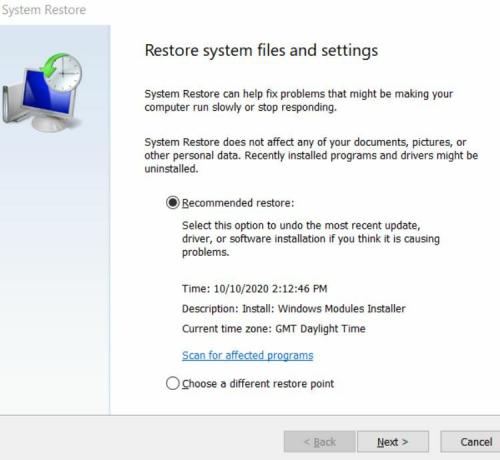
- Logā Sistēmas atjaunošana atlasiet Izvēlieties citu atjaunošanas punktu radio apļveida poga un pēc tam noklikšķiniet uz Nākamais.
- Tagad atlasiet a Atjaunot agrāka datuma punktu (nedēļu vai mēnesi pirms tam).
- Lai pārbaudītu atjaunošanas vecajā datumā efektus (programmas / programmatūras / failu noņemšana, atsaukšanas iestatījumi), noklikšķiniet uz Meklējiet ietekmētās programmas cilni.
- Pēc tam noklikšķiniet uz Nākamais un Pabeigt cilni.
Kad tas būs izdarīts, tiks atsauktas visas nesenās ierīces izmaiņas, kas izraisīja “Dinamiskās platformas un termiskā ietvara draivera problēmu”. Tagad pārbaudiet, vai labojums jums darbojās vai nē.
3. labojums: izmantojiet automātisku draivera atjaunināšanas programmatūru:
Ja bojāts, novecojis vai trūkstošs draiveris var izraisīt kļūdu “Windows nevar ielādēt ierīces draiveri šai aparatūrai, draiveris var būt bojāts vai tā nav”. Šādos gadījumos ieteicams atjaunināt saistītos draiverus. To var izdarīt, izmantojot automātisko draivera atjaunināšanas rīku.
Šie bija visi iespējamie labojumi, kas palīdzēs lietotājiem saskarties ar “Dinamiskās platformas un siltuma ietvara draivera problēmu”. The Dinamiskā platforma un siltuma ietvars ir būtisks jūsu sistēmas risinājums, un tāpēc visi ar draiveri saistītie jautājumi ir jāatrisina vietnē vispirms.
Šajā rakstā iepriekš minētie labojumi ir pārbaudīti un ir palīdzējuši reāllaika lietotājiem. Tomēr, ja neviens no tiem jums nedarbojas, iesakām atiestatīt Windows 10 vai pārinstalēt platformu, izmantojot tīru instalēšanas metodi. Pēc šī raksta izlasīšanas, ja jums ir kādi jautājumi vai atsauksmes, lūdzu, pierakstiet komentāru zemāk esošajā komentāru lodziņā.
Sludinājumi

![Lejupielādēt MIUI 11.0.9.0 China Stable ROM priekš Redmi K30 [V11.0.9.0.QGHCNXM]](/f/380ddab53f693e078d52fd4e6a6e5532.jpg?width=288&height=384)

![Kā instalēt akciju programmaparatūru H96 Pro TV Box [Android 6.0]](/f/a4cf41ac857ab16b35c3fe078cc469c1.jpg?width=288&height=384)